Aggiornato maggio 2024: smetti di ricevere messaggi di errore e rallenta il tuo sistema con il nostro strumento di ottimizzazione. Scaricalo ora su questo link
- Scarica e installa lo strumento di riparazione qui.
- Lascia che scansioni il tuo computer.
- Lo strumento sarà quindi ripara il tuo computer.
Errore 0x803F8001 attivo Xbox One può essere problematico e impedisce l'esecuzione di giochi e applicazioni. Tuttavia, c'è un modo per risolvere questo problema e oggi ti mostreremo come farlo.
Xbox One potrebbe essere la migliore console di gioco che il mondo abbia visto in secoli. E mentre offre un'esperienza di gioco immersiva di alta qualità, ci sono momenti in cui alcuni problemi compaiono di volta in volta.

Quando avvii un gioco o un'applicazione sulla tua console Xbox One, vedrai il codice e il messaggio di errore seguenti:
0x803f8001 Possiedi questo gioco o app? Se hai un disco di gioco, inseriscilo ora. In caso contrario, assicurati di aver effettuato l'accesso a Xbox Live. Se non disponi dei diritti per riprodurlo, dovrai acquistarlo su Microsoft Store.
Ciò può significare che abbiamo problemi a verificare i tuoi diritti.
Inserisci il disco di gioco
I giochi su disco devono rimanere inseriti nell'unità della console Xbox durante la riproduzione. Questo è l'unico modo per verificare di essere il proprietario del gioco. Dato che Xbox andrà ai giochi digitali se hai acquistato uno degli scaffali, ecco come puoi dimostrarlo.
Questo suggerimento non si applica a Xbox One S o a una console non fornita con il lettore.
Imposta Home Console

- Premi il pulsante Xbox per avviare il tutorial.
- Seleziona Sistema, Impostazioni, quindi Personalizza, quindi La mia Xbox privata.
- Rivedere le informazioni e quindi selezionare i seguenti elementi.
- Seleziona La mia Xbox privata per configurare la console come Xbox privata.
- Seleziona Questa non è la mia Xbox privata per annullare la modifica.
Aggiornamento maggio 2024:
Ora puoi prevenire i problemi del PC utilizzando questo strumento, ad esempio proteggendoti dalla perdita di file e dal malware. Inoltre è un ottimo modo per ottimizzare il computer per le massime prestazioni. Il programma corregge facilmente gli errori comuni che potrebbero verificarsi sui sistemi Windows, senza bisogno di ore di risoluzione dei problemi quando hai la soluzione perfetta a portata di mano:
- Passo 1: Scarica PC Repair & Optimizer Tool (Windows 10, 8, 7, XP, Vista - Certificato Microsoft Gold).
- Passaggio 2: fare clic su "Avvio scansione"Per trovare problemi di registro di Windows che potrebbero causare problemi al PC.
- Passaggio 3: fare clic su "Ripara tutto"Per risolvere tutti i problemi.
Power Cycle Xbox One

Ha funzionato per molti utenti per correggere il bug, quindi è consigliato qui per alimentare Xbox One.
Seguire i passaggi per farlo:
- Collega la console Xbox
- Quindi tenere premuto il pulsante di accensione per 10-15 secondi o fino allo spegnimento della console.
- Quindi scollegare il cavo di alimentazione> attendere un momento (10-15 secondi)
- E collegalo> accendilo premendo l'interruttore di alimentazione.
- Controlla se "Possiedi questo gioco o app" è impostato o meno.
Ripristino della console Xbox One
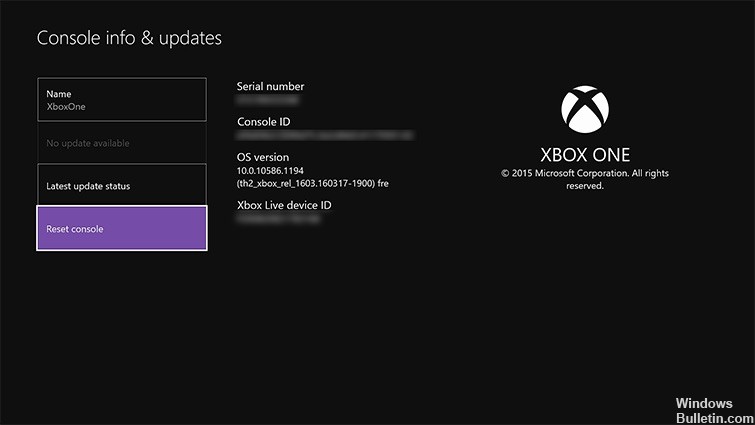
Se nessuno dei passaggi precedenti è in grado di correggere facilmente l'errore, l'ultima opzione è quella di eseguire un ripristino hardware del dispositivo Xbox One. Per eseguire il ripristino, seguire le righe seguenti.
- Prima prendi il controller e poi premi il pulsante sinistro sulla pulsantiera +. Questa azione avvia il "Menu" sul lato sinistro dello schermo.
- Quindi scorrere questo "menu" fino all'icona "Cambio" e selezionare "Tutte le impostazioni" dal sottomenu premendo il pulsante "A".
- Apparirà una nuova pagina chiamata "Impostazioni". Trova l'opzione "Sistema" in questa pagina e selezionala dall'elenco.
- Quindi, trova e seleziona la sotto-opzione "Informazioni e aggiornamenti sulla console" nell'elenco secondario.
- Nell'ultima pagina visualizzata, seleziona l'opzione "Reimposta console".
- Infine, quando ricevi una richiesta con due opzioni, seleziona quella che dice "Reimposta ed elimina tutto".
- Una volta che la console Xbox One è stata ripristinata ai valori predefiniti e l'account Xbox Live è sincronizzato, la prossima cosa da fare è provare a eseguire il gioco e vedere se questo problema si verifica o meno.
Cancella la cache di Windows Store

Problemi con la cache possono causare molti errori, tra cui "Possiedi questo gioco o applicazione" (codice errore 0x803f8001). Quindi puliscilo per scoprire se questo era il caso:
- Apri il prompt dei comandi digitando cmd nella casella di ricerca di Widows o premendo Win + R.
- Digitare WSReset.exe al prompt dei comandi e premere Invio.
- Riceverai un messaggio su una cache vuota. Quindi riavviare il computer.
Assicurati di aver effettuato l'accesso a Xbox Live
Se viene visualizzato il messaggio di errore 0x803F8001, il problema potrebbe essere che non si è effettuato l'accesso al proprio account Xbox Live. Se stai tentando di eseguire applicazioni o giochi da Microsoft Store, devi accedere a Xbox Live o riceverai questo messaggio di errore.
Pertanto, assicurarsi di aver effettuato correttamente l'accesso e provare a eseguire nuovamente l'applicazione.
https://beta.support.xbox.com/help/errors/error-code-0x803F8001
Suggerimento esperto: Questo strumento di riparazione esegue la scansione dei repository e sostituisce i file corrotti o mancanti se nessuno di questi metodi ha funzionato. Funziona bene nella maggior parte dei casi in cui il problema è dovuto alla corruzione del sistema. Questo strumento ottimizzerà anche il tuo sistema per massimizzare le prestazioni. Può essere scaricato da Cliccando qui

CCNA, Web Developer, PC Risoluzione dei problemi
Sono un appassionato di computer e un professionista IT praticante. Ho alle spalle anni di esperienza nella programmazione di computer, risoluzione dei problemi hardware e riparazione. Sono specializzato in sviluppo Web e progettazione di database. Ho anche una certificazione CCNA per la progettazione della rete e la risoluzione dei problemi.

